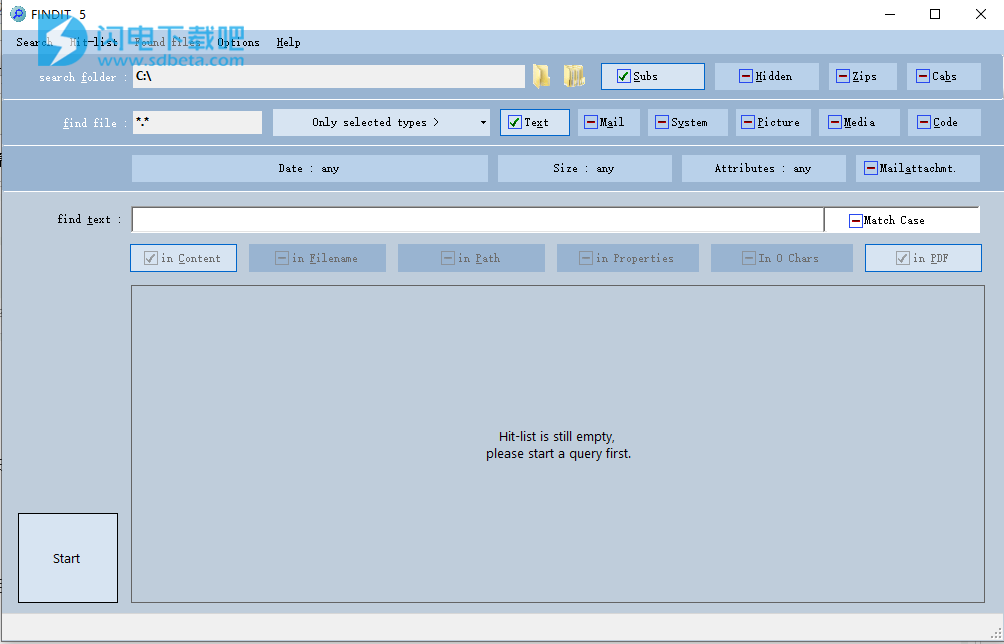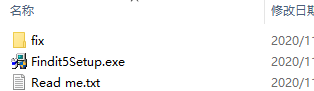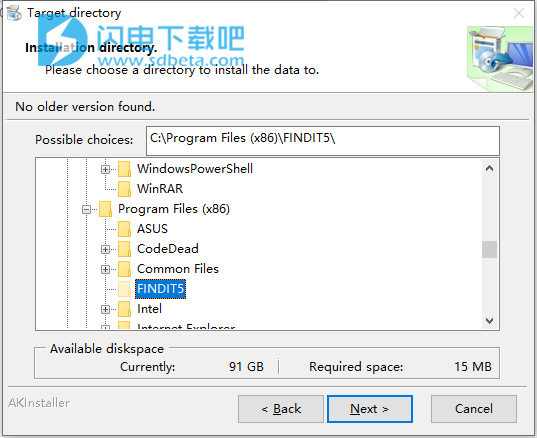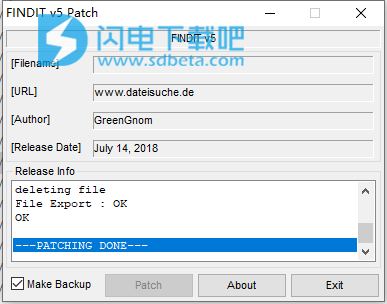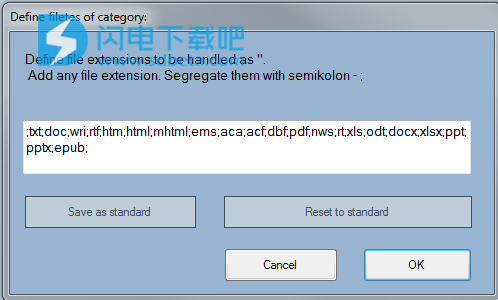FINDIT5破解版是一款优秀的文件查找工具,提供丰富的选项和通用工具,您可以快速的查找所有你需要的文件,不限制类型,不管它们在计算机或者网络中的哪个角落,FINDIT可根据文件的大小、创建日期、文件属性、文件类型和任何其他属性来标识文件,可以根据文件的内容查找文件,支持全文检索,几乎所有常见的文件格式都可以搜索内容。您可以使用逻辑运算符组合任意数量的多个短语。这些查询无需事先索引即可处理。无需创建或维护索引数据库,速度更加的快,更加的灵活, FINDIT能够搜索许多不同的文件格式,包括PDF甚至是打包在zip或cab-archive中或存储为邮件附件的文件。 FIND IT甚至会找到以电子邮件附件形式保存在zip存档中的文件。对于查找到的文件,您可以自由的启动、复制、移动或者打包成Zips等所有你需要的操作,可在快速查看器中查看内容。您可以导出命中列表以进行打印,或在数据库和电子表格中进行处理。您甚至可以从找到的文件创建包含引号的文件。全新破解版下载,有需要的朋友不要错过了!
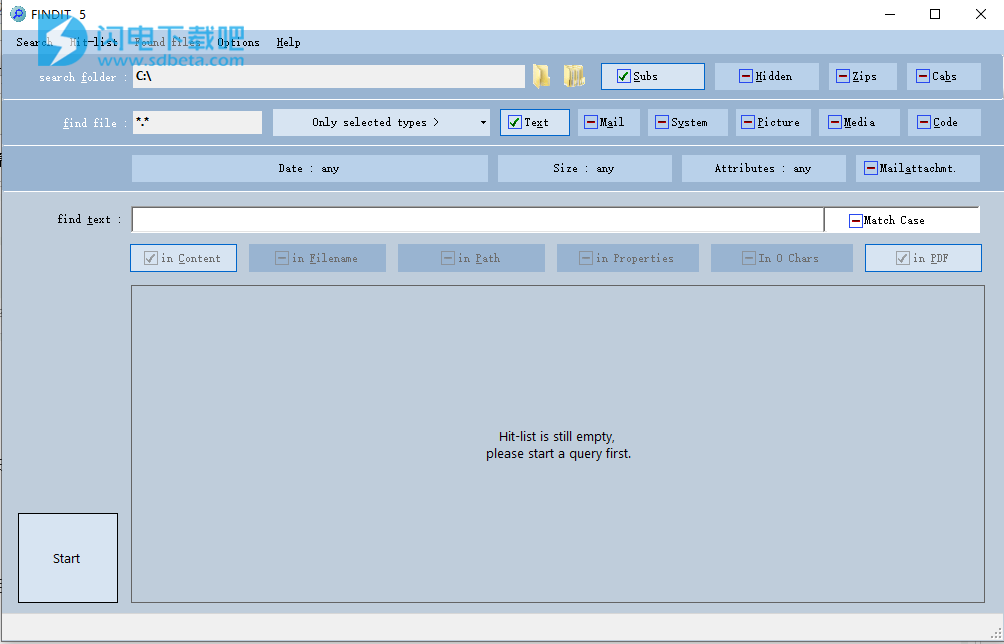
安装激活教程
1、在本站下载并解压,如图所示
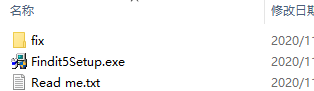
2、双击Findit5Setup.exe运行安装,选择语言

3、安装路径
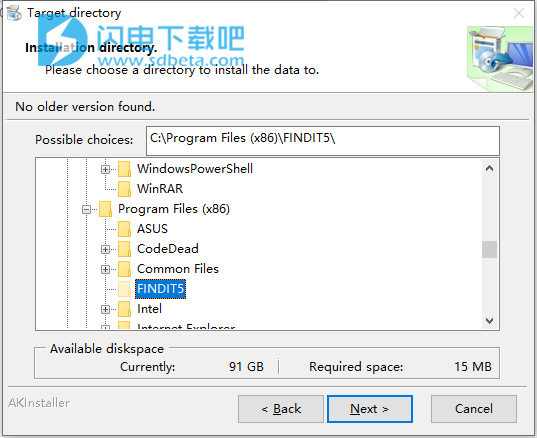
4、安装完成,退出向导

5、将FINDIT v5 Patch.exe复制到安装目录中,管理员身份运行,点击patch按钮
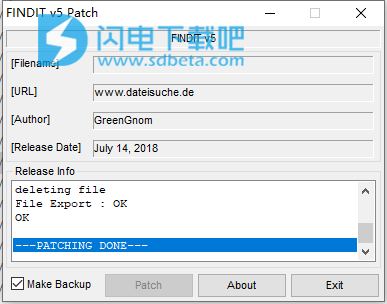
软件特色
1、查找
会根据您指定的条件在光盘或整个网络的任何位置查找任何文件。最重要的是:它会扫描文件中的内容。您可以使用逻辑运算符(和/或/不)以任何所需的组合搜索多个短语。Find-it几乎可以以任何文件格式查找内容,即使打包在ZIP,CAB或邮件附件甚至PDF中也是如此。Find-it只需要在位图(即扫描的文档)或存储在客户端数据库中的邮件中进行全文检索。
2、无需事先索引即可快速搜索文件内容!
该工具将高速爬网您的目录或驱动器。如果您有数百GB的数据,并且查找上个月内创建的任何文件(包含特殊的短语组合),则将在不到一分钟的时间内找到它们。如果您能够施加更多限制(即文件类型),则扫描甚至可能在几秒钟内完成。即使您确实必须扫描所有文件而没有任何限制,例如日期或类型,即使在普通的计算机上,Find-it每分钟也会处理1 GB的数据。
3、虚拟文件夹的形式显示
找到的文件列表以虚拟文件夹的形式显示,类似于Windows资源管理器。找到的文件可以通过任何想要处理它们的方式进行复制,移动,运行,查看,压缩和处理。找到的文件列表可以存储以备将来使用。查询可以随时存储和重复。可能会搜索找到的文件列表中的其他条件,将其导出为html或纯文本....只是您无能为力。
4、集成的查看器
集成的查看器将显示所有文件的内容,并突出显示您要查找的单词。您可以复制和粘贴引文,甚至可以从新文档中找到的不同文件中收集多个引文。
5、后台自动运行
如果需要,Find-it将在后台自动运行。该程序可以由其他应用程序使用脚本语言“远程控制”,可以重复启动预定义的查询(如果需要:隐藏),以创建找到的文件列表,甚至自动复制或移动它们。
6、完善的帮助
将为您提供有关用户界面任何元素的智能工具提示。这将帮助您从一开始就使用详尽的功能。
此外,Find-it能够生成“笔驱动器安装”,以从几乎任何计算机上的任何笔式驱动器执行。
使用帮助
一、搜索位置

预先选择的文件夹将显示在白色字段中。在右侧,您将找到两个按钮。单击第一个按钮(单个文件夹)以更改所选文件夹,或单击第二个按钮(多个文件夹)以定义一组文件夹,即要搜索的群集。此按钮将打开树视图,可以在其中进行所需的选择。如果要通过“简单键入”来选择路径。使用鼠标右键单击白色区域。其他按钮(“Subs”(隐藏)/“Hidden”(隐藏)/“Zips”(驾驶室)/“Cabs”(下面的按钮)如下所述。
如果选中“Subs”,则还将搜索所选路径的所有子目录。如果未选择此选项,则搜索将限于选定的一个文件夹的文件,且不包含子目录。
如果选择了“隐藏”,则FINDIT将在搜索中包括隐藏和系统文件夹,否则将被忽略。
压缩文件是包含压缩文件的文件-与普通文件夹类似,只是“压缩”,如果选中此选项,则FINDIT将处理诸如文件夹之类的压缩文件,解压缩包含的文件并进行搜索。自然地,解压缩和搜索其他文件将减慢查找速度。仅当您确实希望将压缩文件包括在查找中时才启用此选项。
出租车类似于拉链,只是另一种格式。如果选中此选项,则也将对出租车进行解压缩和搜索。
1、更改目录:
要选择一个要搜索的文件夹,您必须选择:
用鼠标右键单击白色字段,然后键入所需的路径。
要么
使用鼠标左键或单击“单个文件夹符号”。FINDIT将显示如下所示的树视图窗口。它像所有类似的树状视图一样工作。通过单击+展开项目和驱动器以查看子目录。单
2、搜索多个文件夹:群集
如果要搜索多个目录,甚至可以在一次搜索过程中搜索多个驱动器。请点击“多个文件夹”图标。如果这样做,则FINDIT将显示另一个树状视图窗口,您可以在其中定义和存储此类文件夹簇以供将来使用。
3、网络驱动器
可能像其他驱动器一样被搜索。只需通过驱动器号对其进行“映射”即可访问。
4、排除文件夹和驱动器
有时,您可能有多个子目录,这些子目录应包含在查找中。但是一个(或几个)其他子目录将被忽略。您可以通过以下两种方法进行选择:首先:构建所需子目录的集群。(这是最好的方法,如果您只想搜索某些子目录,而忽略很多其他子目录),或者:使用菜单“选项”->“排除目录”打开一个窗口,您可以在其中定义几个固有的文件夹在查找期间被FINDIT忽略。如果要撤消此选择,请再次使用“选项->排除目录”,然后从列表中删除该文件夹。
5、永久阻止驱动器
FINDIT将仅搜索用户具有访问权限的驱动器和目录。另外,管理员可能会阻止对具有用户访问权限的驱动器进行查找,但是无论出于何种原因,都应禁止查找。为此,管理员可以使用普通用户无法访问的隐藏文件:“lwbock.ini”。您可以在programs-目录中的文件lwblock.ini.txt中找到有关此问题的更多信息。
Hinweis:FINDIT通常会在程序关闭时记住任何(更改的)设置,并且下次将以相同的设置开始。您可以通过取消选择菜单“选项>保存所有设置”来关闭此行为。FINDIT的每一次新启动都将采用标准设置。设置的任何更改将仅在下一次特定查找期间使用。当然,您可以使用菜单“搜索-保存”或“搜索-另存为”将任何搜索的任何设置存储为单独的文件。设置将保存在以'fig'结尾的文件中,并且可以通过启动该文件来重新加载。
二、查找什么文件
您可以使用多个条件来定义将找到哪些文件。这包括各种属性,例如创建日期,大小等。您将在这里找到更多信息。但是主要标准(对于文件全文检索特别有用)是由文件扩展名定义的“文件类型”。FINDIT无需全文索引即可进行全文检索。因此,该程序必须在查找过程中读取所有文件。这不是完成任务的最快方法,但是可以使用简单的技巧来加快速度。如果要在文本文件中查找短语。FINDIT为什么要打开(和读取)音乐,视频或系统文件?如果您正在寻找系统文件的特殊内容:为什么FINDIT应该打开(并读取)普通文本文件?这就是为什么您应该使用六个预定义的文件类型组的原因
1、文件扩展名和文件类型选择
如果您知道要查找的文件是使用“Word for Windows”创建的,则将查找扩展名为*.doc或*.docx的文件。但是你确定吗?也许您要查找的信息是通过记事本(*.txt)或*.pdf或任何其他文字处理类型的软件保存的。要搜索所有可能的文本文件而不搜索所有(其他)文件,请使用文件类型选择按钮。(在下面的图片中,它设置为“仅所选类型>”。根据要查找的内容类型,激活六个预定义组中的一个(或多个)。为此,请单击相应的一个或多个按钮(使用鼠标左键)

2、更改预定义的文件类型
市场上有数百种不同的程序。它们中的大多数使用自己的唯一文件扩展名来定义由该特定程序创建的文件。另外,针对不同类型的音频文件,视频文件,还有许多扩展名。图片等。我们为每个组预先选择了不同的文件扩展名。但是您可以根据自己的特定需求轻松修改预定义的组。只需使用鼠标右键即可单击。一旦这样做,将出现以下对话框。该示例确实显示了用于修改“文本”相关文件组的对话框。
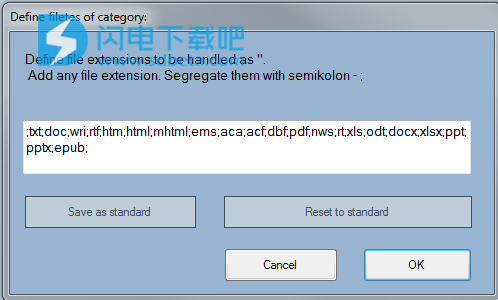
在白色文本框中,您将找到几个文件扩展名的列表,这些文件扩展名由分号分隔。您可以添加或删除任何所需的扩展名。请注意,每个扩展名都用分号分隔
单击“确定”后,FINDIT将使用新设置。您可以通过以下方式恢复对扩展程序的原始选择:
“重置为标准”。您也可以通过单击“另存为标准”将实际设置定义为将来的标准
这使您能够将任何选择定义为将来的标准。您可以为单个搜索进行不同的设置,并始终返回到自定义默认值。
小费:
特别是当您的目录结构按“内容主题”和包含不同类型文件(文本,视频,电子邮件等)的文件夹进行排序时,在开始查找之前选择所需的文件类型非常有帮助。它将加快搜索速度。预定义的标准包含许多由不同程序使用的不同扩展。例如:TEXT包含几种办公格式,但也包含数据库或演示文稿-甚至包括epub之类的电子书-通常使用实文本的任何内容。如果您可以通过删除某些条目来缩小范围,则可以进一步提高速度。